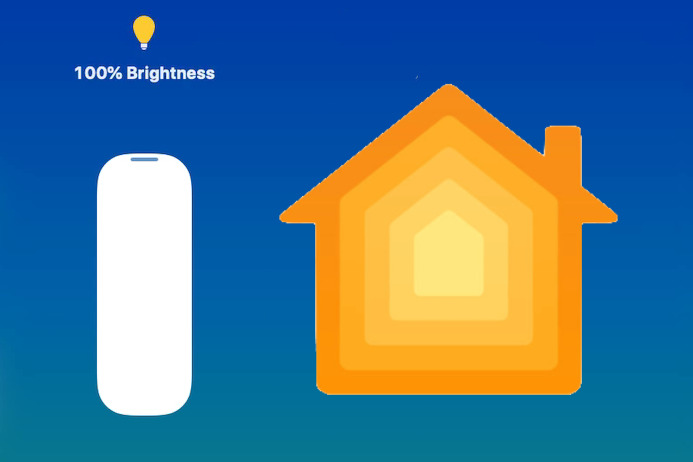זה לא מספיק לעצב מצגת Keynote בצורה משובחת אם היא מועברת בצורה גרועה, AppleInsider בוחנת את הדרכים הרבות שבהן Keynote של אפל יכול לעזור לשפר את האופן שבו אתה מציג את המצגת שלך בפועל לקהל.
אפליקציית Keynote של אפלמיועד לא רק ליצירת מצגות שקופיות, אלא גם להצגתן. זה די יוצא דופן עבור תוכנה: אף אחד לא כותב ספר בוורד ואז מחזיק את האייפד שלו כדי שאנשים יוכלו לקרוא ממנו. עם זאת, שני הצדדים של Keynote משלימים, ומה שהגדרת בזמן שיצרת את המצגת שלך יעזור לך כעת להראות אותה.
ל-Keynote יש עוד הרבה מה להציע כשאתה מתכונן להעלות את המופע הזה לדרך. יש כלים לגרום למצגת שלך לעבוד כמו שאתה מצפה - ויש טיפים שיעזרו להבטיח שהיא תעבוד.
קוֹדֶם
עשית את המצגת הלא ליניארית הזובאמצעות שקופיות מאסטר, תצוגת מתאר ושולחן אור. כללת גם וידאו למרות שהזהרנו אותך על כך.
האזהרה לגבי וידאו היא לא רק בגלל שאתה סומך על המקום שלך שיהיו רמקולים. זה גם בגלל שקובצי וידאו גדולים, וזה הופך את קובץ המצגת שלך להרבה יותר גדול, והרבה יותר קשה לשינוע.
אל תכלול עוד סרטון שאתה בהחלט חייב. אנחנו מתכוונים לזה מילולית. אם אתה צריך סרטון של 35 שניות, הפוך אותו ל-35 שניות ולא ל-36.
אתה יכול לגרור סרט בן שלוש שעות ואז לקצץ אותו ל-35 שניות ב-Keynote, אבל אתה לא ממש חותך את גודל קובץ הווידאו. אתה רק קובע כמה מהקובץ כולו יראה הקהל שלך. Keynote שומר את כל הקליפ במצגת שלך, כך שתוכל מאוחר יותר לשנות את דעתך ולהתאים את הקליפ הרצוי.
מסיבה זו, בצע את החיתוך הבסיסי שלך ב-QuickTime Player ב-Mac או השתמש במשהו כמוFinal Cut Pro Xלעשות עבודה מורכבת יותר. גרור רק את הקטע המוגמר שאתה צריך. אחרת, המצגת שלך עלולה להיות כל כך נפוחה עד שלוקח יותר זמן לסנכרן דרך iCloud מה-Mac שלך לאייפד.
זה יכול גם להיות כל כך כבד בגודל קובץ הווידאו, שגם המצגת תפעל לאט יותר.
שימו לב לגודל שלכם
אם האחסון של ה-Mac שלך עדיין לא משתמש ב-APFS, מערכת הקבצים של Apple, אז לאחר שהמצגת שלך תעלה על כ-500MB ב-Mac שלך, Keynote ייכנס. כשתלך לשמור אותה, תתבקש לבחור בין שמירה כקובץ קובץ בודד או כחבילה.
אתה מקבל את הבחירה אבל אתה מקבל אותה רק פעם אחת: כל מה שתבחר עכשיו נקבע לכל החיים של המצגת הזו. זו בעיה שחולפת כאשר אתה משתמש ב-APFS כך שעם הזמן היא תראה פחות ופחות. עם זאת, לעת עתה, ההימור הטוב ביותר שלך הוא לבחור קובץ יחיד - כל עוד המצגת שלך לא כבר איטית בצורה חורקת כשאתה עורך אותה.
הסיבה היא שחבילה מאפשרת ל-Keynote לפצל את נתוני המצגת שלך לקבצים ותיקיות נפרדות, כך שהיא תוכל לבחור מה לטעון ומתי. במקום שהסרטון שלך יושב שם לאורך 200 שקופיות, ניתן לטעון אותו כשאתה מגיע לשקופית האחת שבה הוא נמצא.
בנוסף, חבילה עם הרבה קבצים קטנים מתאימה לאופן שבו iCloud מסנכרן נתונים. אז אם אתה האדם היחיד שעומד להשתמש במצגת הזו וככה אתה רוצה לסנכרן, בחירת החבילה יכולה לעזור לך.
עם זאת, אם אתה צריך לשתף אותו דרך Dropbox או באמת כל שירות ענן אחר, החבילות אינן חזקות כמו קובץ בודד.
עם זאת, גם אם אינך צריך לשתף את המצגת עם אף אחד אחר, שמור עותקים בשירותי ענן שונים - ובפורמטים שונים.
חגורה ופלטה
שמור את מצגת Keynote החדשה והמבריקת שלך ב-Mac ו/או אייפד שממנו אתה עומד להציג אותה. רצוי לשמור ב-iCloud Drive שבו כל המכשירים שלך יכולים לקבל את זה. לאחר מכן שמור אותו גם בדרופבוקס. שלח לעצמך עותק בדוא"ל. הכנס אחד למקל USB.
ואחרי שעשיתם את כל זה, עשו הכל שוב אבל עם המצגת שמורה בפורמט הישן Keynote '09.
ואז כשעשית אפילו את זה, עשה הכל שוב אבל שמור את המצגת בתור אקובץ Microsoft PowerPoint.
לפעמים במקום שלך יהיה מק ועדיף להשתמש בציוד שלו במקום שלך כי זה כבר נוסה ובדוק. רק, ה-Mac משתמש בפורמט Keynote הישן יותר.
או אולי המקום התעלם מלומר לכם שכל דובר צריך למסור את כל המצגת שלו בתחילת הכנס. ישנן חברות שיתעקשו לחבר כל מצגת של דובר יחד כך שקובץ בודד ירוץ במשך כל היום. כשזה יקרה, אתה יכול להמר שזה יהיה קובץ PowerPoint.
עדיף לתת להם קובץ PowerPoint ש-Keynote יצר מאשר לבטוח שה-PowerPoint שלהם יפתח את Keynote בסדר.
ואז יש את מעשי האלוהים שישאירו אותך בלי שום עותק של המצגת בכלל. Dropbox או iCloud אמורים להחזיר אותו אבל יש אפשרות נוספת.
עבור אלiCloud.comוהיכנס עם ה-Apple ID שלך. יש עותק מתפקד במלואו של Keynote באתר הזה והשתמשנו בו לסדנאות מגורים בנות שלושה ימים בעת הצורך.
זכור את מקומך
כל זה עד כה היה על הצד הוויזואלי של מצגות, של לוודא שלקהל שלך יש על מה להסתכל. עם זאת, הם גם צריכים לשמוע אותך, ול-Keynote יש כלים שיעזרו לך לוודא שאתה נשאר על המסלול.
בכל פעם שאתה יוצר שקופית, אתה יכול לכתוב הערות משלך בתחתית. הערות המגישים האלה לא יראו על ידי הקהל שלך, הן יופיעו רק על מסך ה-Mac או ה-iPad שלך לפניך.
זה אפילו כשאתה מציג מהמסך הזה: Keynote מצוין כברירת מחדל בניתוב רק את השקופיות למסך חיצוני.
ב-Mac, בחר אתנוֹףתפריט ולאחר מכןהצג הערות למגיש. אתה מקבל תיבת טקסט קטנה למרגלות המסך והיא קשורה לכל שקופית בודדת. כתוב בו משהו, ואז עבור לשקופית הבאה וכתוב בתיבת הטקסט הריקה של זה.
כשאתה משכפל שקופיות, אגב, אתה משכפל גם את ההערות. אז אם עשית שקופית שאתה מאוד אוהב וברצונך לבסס עליה את המספר הבאות, בחר וחתוך את ההערה לפני שאתה משכפל את השקף. אחרת יהיה לך אותו פתק בכל אחד מהם.
זו בעיה אם חזרת לתפריט התצוגה ובחרת באפשרות הסתר הערות מציג מכל סיבה שהיא. כשתבוא אחר כך להציג ולהפעיל את ההערות, תאבד את התחושה מה התכוונת לכתוב איפה.
באייפד, הקש על סמל אליפסות שלוש הנקודות בפינה השמאלית העליונה ולאחר מכן הפעלהצג הערות למגיש.
מה שאתה רואה
עברו שנים מאז שהצגנו ממחשבי ה-Mac שלנו מכיוון שגרסת ה-iPad של Keynote כל כך טובה,במיוחד בשימוש עם Apple TV. חוץ מדבר אחד.
ב-Mac, אתה יכול שהמסך שלך יראה לך כל מיני דברים שהקהל לא אמור לראות. תוכל להציג את הערות המגיש שלך, למשל, אך גם את השקופיות הנוכחיות והן הבאות.
לאחר מכן תוכל לבחור לקבל שעון שיראה לך את השעה הנוכחית או ספירה לאחור של כמה זמן אתה מדבר - או שניהם.
באייפד אתה מוגבל יותר. אתה יכול לקבל את השעון או הטיימר ומציגים רבים אפילו לא יודעים שיש לך את האפשרות הזו. כברירת מחדל Keynote מציגה לך את השעון, אך תוכל להקיש עליו כדי להחליף לטיימר.
לאחר מכן תוכל לקבל הערות למגיש ואת השקופית הנוכחית. אתה יכול לקבל הערות מגיש ואת השקף הבא. אתה יכול להציג את השקופיות הנוכחיות והבאות על המסך.
רק, אתה לא יכול לקבל את השקופיות הנוכחיות והבאות בתוספת הערות מגיש, וזה הדבר שאנחנו הכי רוצים.
עם זאת, יש דרך לעקוף את זה. בעבר אנחנומומלץ לתכנן את מצגת ה-Keynote שלךבאפליקציה אחרת כמו OmniOutliner. אם עשית זאת, ולא התרחקת מדי מהתוכנית המקורית, אז אתה יכול להשתמש מחדש במתווה הזה עכשיו.
פתח את מצגת Keynote שלך ב-iPad, הקש על הפעל כדי להתחיל את מצגת השקופיות. לאחר מכן החלק למעלה מהחלק התחתון של המסך כדי להציג את הרציף ולאחר מכן בחר את OmniOutliner משם. גרור אותו למעלה ולצד אחד של המצגת.
כל עוד Keynote מנגן את המצגת, הקהל שלך יראה את השקופית הנוכחית. ותראה את הנוכחי והבא פלוס מתאר נפרד לחלוטין.
מה שהקהל מקבל
הקהל או המקום תמיד יבקשו מכם עותק של השקופיות שלכם. אתה יכול להגיד להם בתדירות שתרצה שהשקופיות לא הגיוניות בלי שאתה עומד שם ומדבר מולן, אבל זה לא משנה.
אל תטרחו להתווכח וגם אל תטרחו להתעסק עם השקופיות. פשוט תבחרקוֹבֶץ,הֶדפֵּסולאחר מכן בתיבת הדו-שיח להדפסה לחץ עלהצג פרטים.
ישנן אפשרויות בפרטים אלה כדי לקבוע אם הגרסה המודפסת שלך כוללת את הערות המציג ומספרי השקופיות, אם היא כוללת שקופיות שדילג עליהן. ודא שכולם כבויים ואז לחץ עלPDFכפתור ובחרשמור כ-PDF.
התעדכן ב-AppleInsider על ידי הורדת ה-אפליקציית AppleInsiderעבור iOS, ועקבו אחרינו ביוטיוב, טוויטר@appleinsiderופייסבוקלסיקור חי ומאוחר. אתה יכול גם לבדוק את הרשמי שלנואינסטגרםחשבון לתמונות בלעדיות.